[IT 유용한 팁] 컴퓨터 속도 높이기
안녕하세요.
여러분의 블로거 뷰티조이입니다.
요즘 컴퓨터 작업을 많이하다보니
갑자기 컴퓨터 속도가 너무 느려졌습니다.

그래서 오늘은 간단하게
컴퓨터의 속도를 높이는 방법을
포스팅하도록 하겠습니다.
물론 가장 좋은 방법은
새롭게 윈도우를 재설치하는게 났지만
조금 번거롭게기도 하고
웬지 작업한 것들이 다 날라갈까봐서..
그럼 컴퓨터 속도 높이는 간단한 팁
포스팅 합니다.
1. 윈도우10 시작프로그램 조정하기

아마 제가 생각하기에 가장 간단한 방법 중
하나인 것 같습니다.
(1)검색창에 msconfig를 입력하면
System Configuration이 나옵니다.

(2) 위 상단메뉴에서 시작프로그램을 클릭하고
작업 관리자 열기를 클릭합니다.

(3) 시작프로그램에서 프로그램 설정합니다.
컴퓨터를 처음 부팅할때
기본적으로 시작프로그램이 실행됩니다.
그런데 프로그램을 설치할때마다 자기의 의지와 상관없이
그냥 시작프로그램에 자동적으로 사용으로 설정되며
CPU를 많이 잡아먹어 속도가 느려집니다.
보통 카카오톡, 위쳇 등 SNS프로그램등은 초기에
로딩하는데 시간이 많이 걸리는듯해서
전 사용하지 않기로 변경했습니다.
보시고 필요없는 프로그램들은 사용안함으로 설정하세요.
2. 디스크 정리하기

두번째 방법으로 디스크 정리하기 입니다.
(1) 윈도우탐색기를 열고
드라이브C에서 우측마우스 크릭하여
속성으로 들어옵니다.
그리고일반메뉴에서
디크스정리를 클릭합니다.

(2) 삭제할파일을 모두 선택하고 확인을
클릭합니다.
무려 전 4.4G의 디스크 공간이 확보된다고합니다.
아마 얼마나 자주하는야에 따라서 용량확보는
달라집니다.
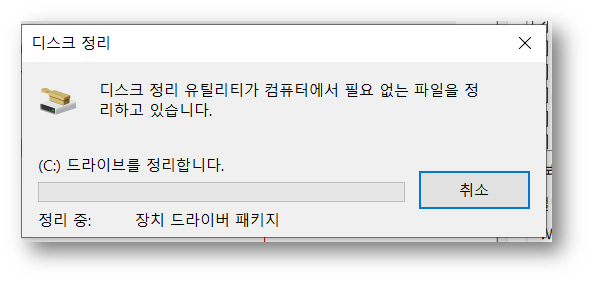
(3) 디스크 정리를 하면서 파일을 삭제합니다.
깨끗하게 내부가 정리됩니다.
용량이 크다면 시간이 조금 소요되니
진득하게 기다리시면 됩니다.
3. 시스템 최적화 하기

시스템 최적화로 드라이브의
효율성 높이는 방법입니다.
(1) 드라이브 최적화 및 조각모음 들어가기
2번의 디스크 정리하기 처럼
윈도우탐색기의 C드라이브에서
우측마우스 클릭하시고 속성으로 들어갑니다.

(2) 최적화 실행하기
드라이브 최적화하기에서 C드라이브를
선택하고 최적화를 클릭하면
최적화를 실행합니다.
그러면 최적화의 상황에 따라서
시간이 소요되며 최적화 됩니다.
4. 서비스 메뉴 설정하기

서비스 메뉴에서
Connected User Experiences and Telemetry
서비스 중지하기를 합니다.
Window 플랫폼의 환경과 품지을 개선하는데 사용할 개인정보 데이터를
수집 및 전송한다고 합니다.
하지만 이 서비스 기능은 맟춤형 서비스를 받고 싶은 것이 아니라면
굳이 필요가 없습니다.
이 기능을 끄시면 컴퓨터 속도향상에 도움이 됩니다.
(1) 컴퓨터 검색화면에서 서비스를 입력하고
검색합니다.

서비스 메뉴가 나오면
Connected User Experiences and Telemetry를
찾습니다.
(2) Connected User Experiences and Telemetry 중지하기

중지를 누르면 이 기능은 사용하지 않게 됩니다.
우선 1~3번 기능을 수시로 체크하고
4번 Connected User Experiences and Telemetry은
한번 중지하면 계속 중지되니 한번만 하면 신경쓰시지
않아도 됩니다.
그리고 물론 수시로 백신을 돌려서 바이러스
검사는 필수 입니다.
전 이렇게 관리하지만
사실 이건 임시방편에 가깝고
정말 속도가 너무 느려지거나
바이러스 문제라면
윈도우를 새롭게 셋업하시는게
더 나을 듯 합니다.
오늘은 컴퓨터 속도 높이는 방법을 포스팅하였습니다.
감사합니다.
아래 윈도우10 유용한 팁 url 공유하니
꼭 확인하세요.
윈도우 10사진 캡처도구 사용하기
윈도우10 사진 캡처도구 사용하세요
윈도우10 사진 캡처도구 사용하세요 안녕하세요. 여러분의 블로거 뷰티조이입니다. 혹시 윈도우10에서 어떤 캡처도구 사용하시나요? 프린터스크린(Prt Sc)도 있고 다른 캡처프로그램을 사용하기도 합니다. 그런데..
beauty-joy.tistory.com
윈도우10에서 비디오 편집기로 도영상 제작및편집하기
윈도우10에서 비디오 편집기로 동영상 제작 및 편집하는 방법
윈도우10에서 비디오 편집기로 동영상 제작 및 편집하는 방법 안녕하세요. 여러분의 블로거 뷰티조이입니다. 요즘 동영상 만드는 프로그램들이 참 많습니다. 전문적인 프로그램들부터 기초적인 프로그램들까지 있..
beauty-joy.tistory.com

'스마트한정보_나의일상' 카테고리의 다른 글
| 배꽃 힐링과 오늘 점심 김밥과 오짬컵라면으로 해결 (27) | 2020.04.13 |
|---|---|
| [집밥7탄] 소고기 샤브샤브, 칼국수, 후식 탕후루 (14) | 2020.04.12 |
| [집밥6탄]코로나 집밥 오리구이, 볶음밥 (12) | 2020.04.11 |
| 코로나19확진자 29명 확진, 코로나 20분 신속진단키트개발 (17) | 2020.04.11 |
| 윈도우10 녹화기능 이용하는 방법 (10) | 2020.04.10 |




댓글